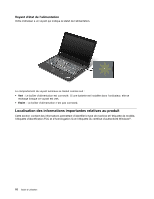Lenovo ThinkPad X121e (French) User Guide - Page 35
Technologies et logiciel ThinkVantage, Accès aux applications sous Windows 7, Remarque, Démarrer
 |
View all Lenovo ThinkPad X121e manuals
Add to My Manuals
Save this manual to your list of manuals |
Page 35 highlights
Ne posez pas de boissons sur ou à côté de l'ordinateur ou d'autres périphériques connectés. Le renversement de liquides sur ou dans l'ordinateur ou un périphérique connecté risquerait de provoquer un court-circuit ou d'autres dommages. Ne mangez pas ou ne fumez pas au-dessus de votre clavier. Les chutes de particules dans votre clavier risqueraient de provoquer des dommages. Technologies et logiciel ThinkVantage Des applications logicielles sont préinstallées sur votre PC, destinées à vous aider au démarrage, à rester productif lors de vos déplacements et à vous assister dans votre travail et le fonctionnement de votre ordinateur. Lenovo offre à votre ordinateur des solutions avancées en termes de sécurité, de solutions informatiques sans fil, de migration de données et bien d'autres encore. Les sections suivantes fournissent des informations sur les technologies ThinkVantage® et sur d'autres solutions informatiques offertes par Lenovo. • « Accès aux applications sous Windows 7 » à la page 15 • « Access Connections » à la page 17 • « Active Protection System » à la page 17 • « Fingerprint Software » à la page 17 • « Lenovo ThinkVantage Tools » à la page 18 • « Lenovo ThinkVantage Toolbox » à la page 18 • « Message Center Plus » à la page 18 • « Password Manager » à la page 18 • « Power Manager » à la page 19 • « Product Recovery » à la page 19 • « Presentation Director » à la page 19 • « Rescue and Recovery » à la page 19 • « System Update » à la page 19 • « ThinkVantage GPS » à la page 20 Remarque : Pour plus d'informations sur les technologies ThinkVantage et sur d'autres solutions informatiques offertes par Lenovo, accédez au site suivant :http://www.lenovo.com/support. Accès aux applications sous Windows 7 Si vous utilisez le système d'exploitation Windows 7, vous pouvez accéder aux applications en suivant l'une des méthodes ci-dessous : • Vous pouvez vous procurer les applications à partir de Lenovo ThinkVantage Tools. Cliquez sur Démarrer ➙ Tous les programmes ➙ Lenovo ThinkVantage Tools. Selon l'application à laquelle vous souhaitez accéder, cliquez deux fois sur l'icône correspondante. Remarque : Si l'icône d'une application de la fenêtre de navigation d'application Lenovo ThinkVantage Tools est grisée, cela signifie que vous devez d'abord installer l'application manuellement. Pour installer l'application manuellement, cliquez deux fois sur l'icône d'application. Suivez ensuite les instructions qui s'affichent. Lorsque le processus d'installation est terminé, l'icône d'application est activée. Chapitre 1. Présentation du produit 15